如何清理c盘_快速给系统盘瘦身 清理c盘_快速给系统盘瘦身的方法
时间:2017-07-04 来源:互联网 浏览量:
今天给大家带来如何清理c盘_快速给系统盘瘦身,清理c盘_快速给系统盘瘦身的方法,让您轻松解决问题。
电脑用久了之后就会慢慢变卡了,因此我们需要经常清理垃圾等。c盘是系统盘,c盘垃圾太多的话,会导致系统变慢。那么,怎么清理c盘_快速给系统盘瘦身呢?下面让我来给大家介绍下吧,希望对大家有所帮助。具体方法如下:
1这里给大家介绍一种直接使用电脑管家清理c盘垃圾的方法,我们打开电脑上的电脑管家,然后点击选择工具箱
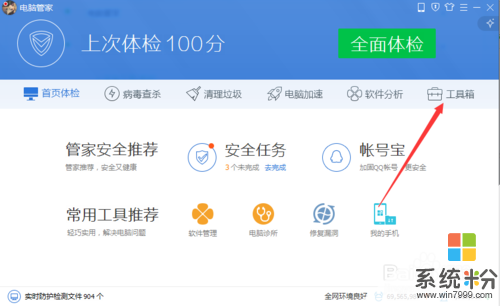 2
2在工具箱界面上,我们滑动页面就可以看到系统盘瘦身了,我们点击它
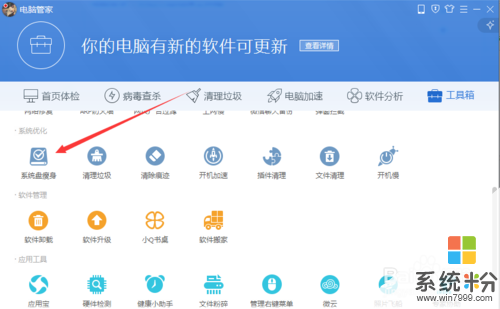 3
3然后点击选择开始扫描,如图所示
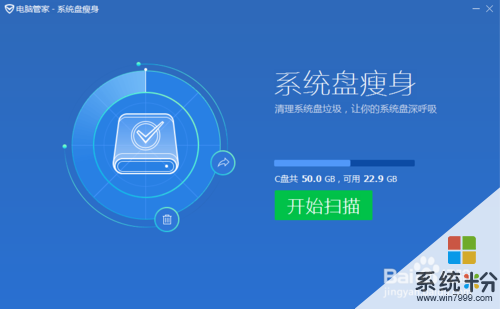 4
4我们等待下扫描的过程, 扫描结束后可以看到自己的系统盘有多少垃圾,然后点击立即释放
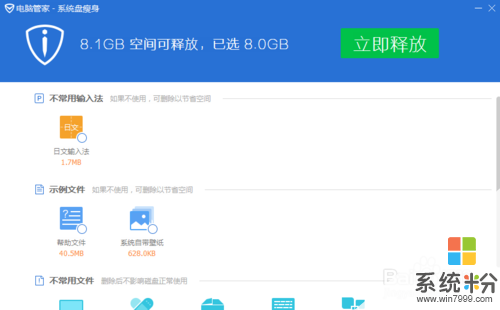 5
5如图所示就是在清理垃圾的界面了。
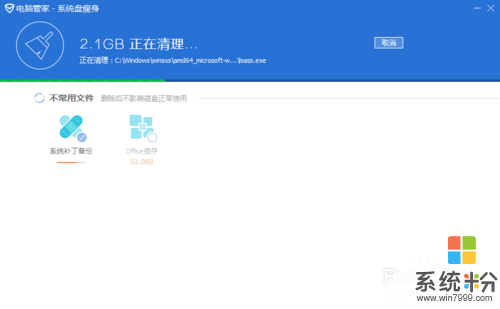
以上就是如何清理c盘_快速给系统盘瘦身,清理c盘_快速给系统盘瘦身的方法教程,希望本文中能帮您解决问题。
我要分享:
相关教程
- ·怎么让系统盘瘦身 让系统盘瘦身的方法
- ·怎样清理电脑C盘的磁盘进行磁盘清理电脑更快了 清理电脑C盘的磁盘进行磁盘清理电脑更快了的方法
- ·xp系统手动清理c盘垃圾 如何在XP环境下清理系统盘(C盘)
- ·w7如何清理c盘空间。 w7清理c盘空间的方法。
- ·Windows7操作系统怎么清理C盘 Windows7操作系统如何清理C盘
- ·如何清理C盘 清理C盘的方法
- ·戴尔笔记本怎么设置启动项 Dell电脑如何在Bios中设置启动项
- ·xls日期格式修改 Excel表格中日期格式修改教程
- ·苹果13电源键怎么设置关机 苹果13电源键关机步骤
- ·word表格内自动换行 Word文档表格单元格自动换行设置方法
电脑软件热门教程
- 1 Mac DNS被劫持怎么办?
- 2 电脑打开压缩文件提示不能打开此文件该如何解决 电脑打开压缩文件提示不能打开此文件该怎么解决
- 3 忘记wifi密码怎么办 wifi密码忘记如何解决
- 4电脑硬盘指示灯一直亮怎么办
- 5Win10系统让文件夹提示文件大小信息的方法
- 6Win10 10074没有Aero玻璃毛边效果怎么办,如何开启
- 7怎样在电脑上实现全屏高清连拍? 在电脑上实现全屏高清连拍的方法有哪些?
- 8iPhone浏览器如何清理缓存 iPhone浏览器清理缓存的方法有哪些
- 9Windows8怎样更改计算机描述? Windows8更改计算机描述的方法有哪些?
- 10如何删除桌面的“打开好桌道壁纸”选项 删除桌面的“打开好桌道壁纸”选项的方法
